vivo云服务怎么用?新手入门教程与常见问题解答
vivo云服务作为vivo用户数据管理与同步的核心工具,集成了联系人、短信、相册、应用数据等多类型内容的云端备份与恢复功能,以下从功能入口、核心使用场景、高级设置及常见问题四个维度,详解其操作方法与实用技巧。
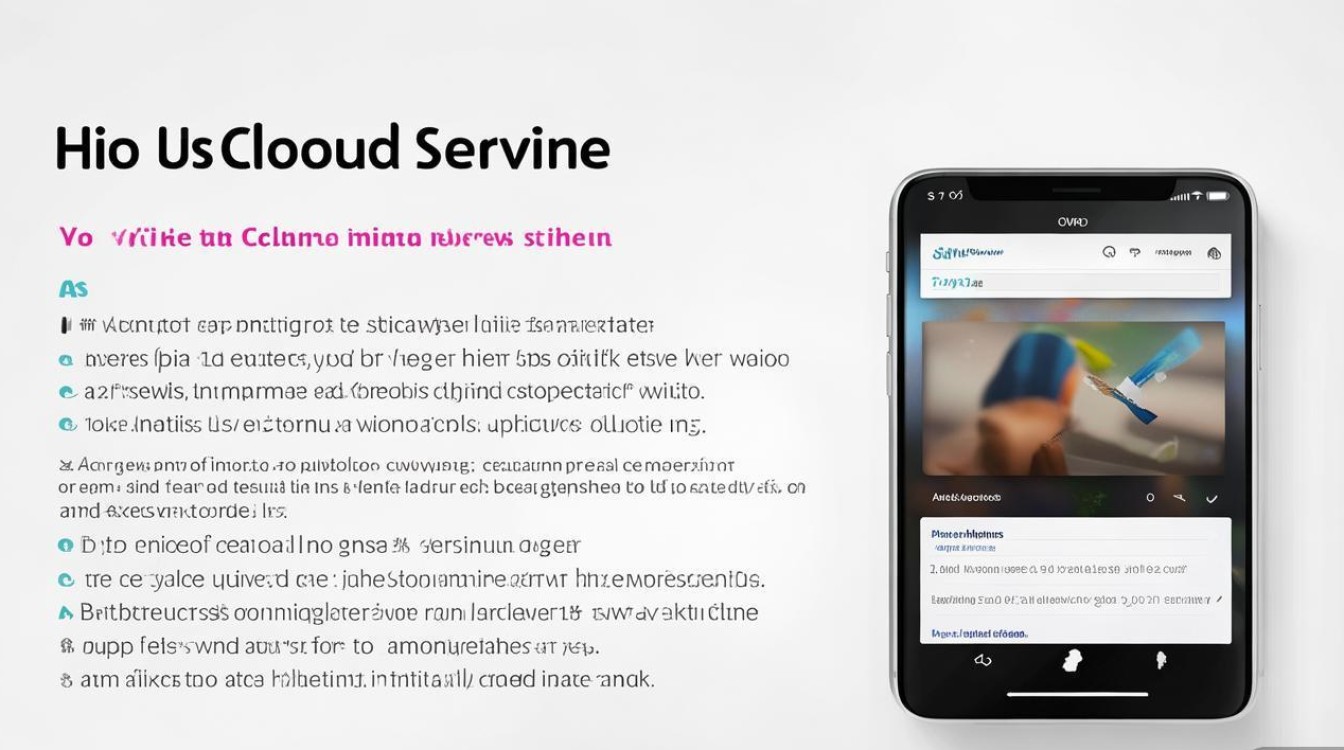
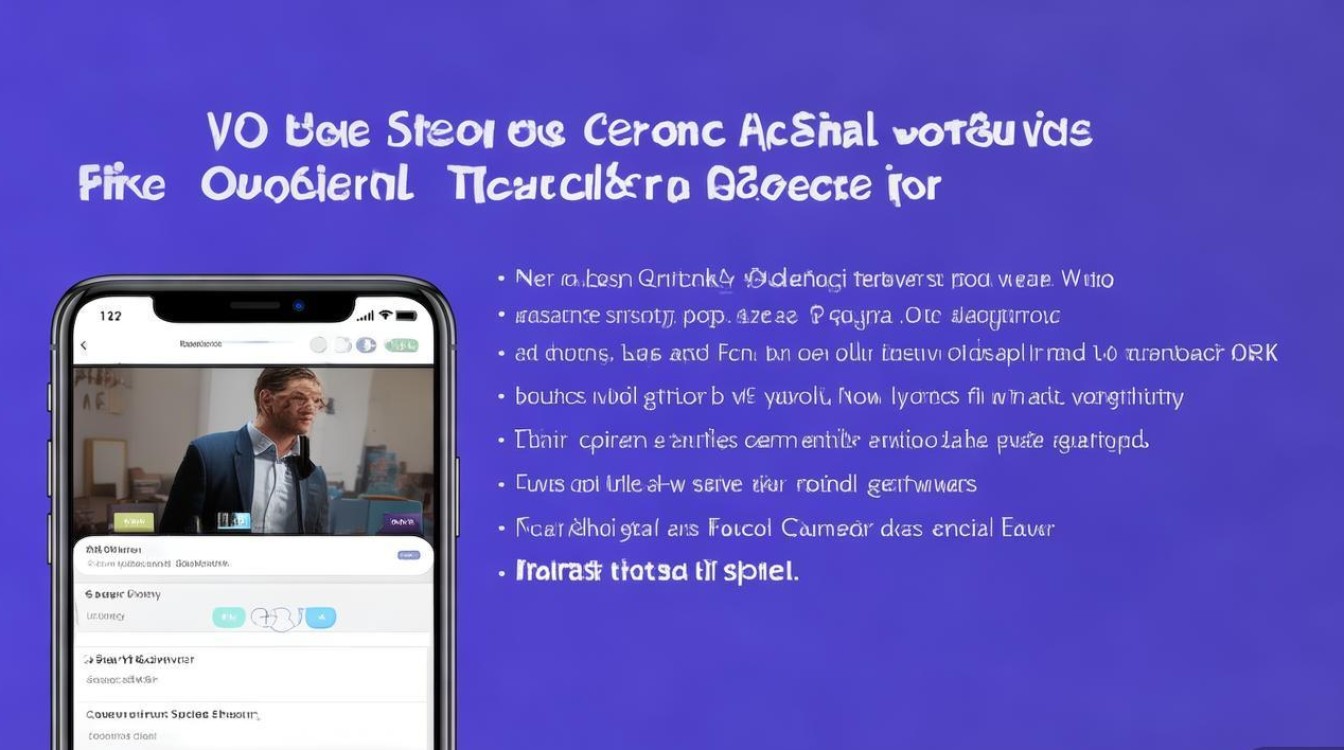
功能入口与初始设置
首次使用vivo云服务需通过以下路径进入:打开「设置」>「vivo账号」>「云服务」,登录vivo账号后,系统会自动检测设备支持云同步的数据类型,初始设置时,建议开启「云空间自动扩容」选项,当默认空间不足时,可通过完成每日任务(如签到、下载应用)免费扩容至基础容量(通常为5GB),若需更大空间,可在「云空间管理」中开通付费套餐,提供50GB至2TB不等的存储选择。
核心功能使用指南
数据备份与恢复
- 联系人/短信备份:进入「云服务」>「数据备份」>「联系人」或「短信」,点击「立即备份」即可同步至云端,恢复时,在「备份管理」中选择对应文件,点击「恢复」即可。
- 相册自动同步:开启「相册」>「云服务」>「自动备份」选项,新拍摄的照片和视频将自动上传云端,支持按Wi-Fi/移动网络环境选择上传模式,节省流量。
- 应用数据备份:部分应用支持数据备份,如「便签」「浏览器书签」等,需在「应用管理」中单独开启对应应用的云同步权限。
跨设备数据迁移
更换新vivo设备时,通过「云服务」>「迁移与恢复」功能,可快速将旧设备的联系人、短信、相册等数据同步至新机,支持新旧设备同时登录同一vivo账号,通过Wi-Fi直接传输,无需电脑辅助。
高级设置与隐私保护
- 文件管理:通过「云服务」>「文件管理」可上传、下载、分享云端文件,支持创建文件夹分类管理,网页版登录cloud.vivo.com,可直接拖拽文件上传,适合大文件操作。
- 隐私空间同步:若设备开启「隐私空间」,可在云服务中单独设置隐私空间数据的同步,避免与主空间数据混淆。
- 安全设置:在「账号与安全」中开启「设备锁」,确保只有本机账号可访问云服务;定期修改密码,启用双重验证,提升账号安全性。
常见问题与解决方案
| 问题现象 | 可能原因 | 解决方法 |
|---|---|---|
| 云空间存储不足 | 备份文件过多或缓存占用 | 在「云空间管理」中清理缓存,或删除不需要的备份文件 |
| 照片上传失败 | 网络不稳定或文件格式不支持 | 切换至稳定Wi-Fi环境,检查文件格式是否为JPEG/MP4等支持类型 |
| 跨设备迁移失败 | 两设备未登录同一账号或蓝牙未开启 | 确认账号一致,开启蓝牙并重新尝试迁移操作 |
| 云端数据丢失 | 账号被盗或误删文件 | 通过「回收站」恢复30天内删除的文件,联系客服申诉账号异常 |
使用小贴士
- 定期清理:每月检查「云空间管理」,删除重复或过期的备份文件,避免占用存储空间。
- 流量控制:在「设置」>「移动网络」中关闭云服务的自动同步,或设定仅在Wi-Fi环境下备份。
- 多设备协同:支持手机、平板、电脑等多端登录,通过「我的设备」管理不同终端的云服务权限。
vivo云服务通过简洁的操作界面和强大的跨平台能力,为用户提供了高效的数据管理方案,合理利用其备份、迁移及隐私保护功能,可显著提升数据安全性与使用便捷性,成为vivo用户不可或缺的智能工具。
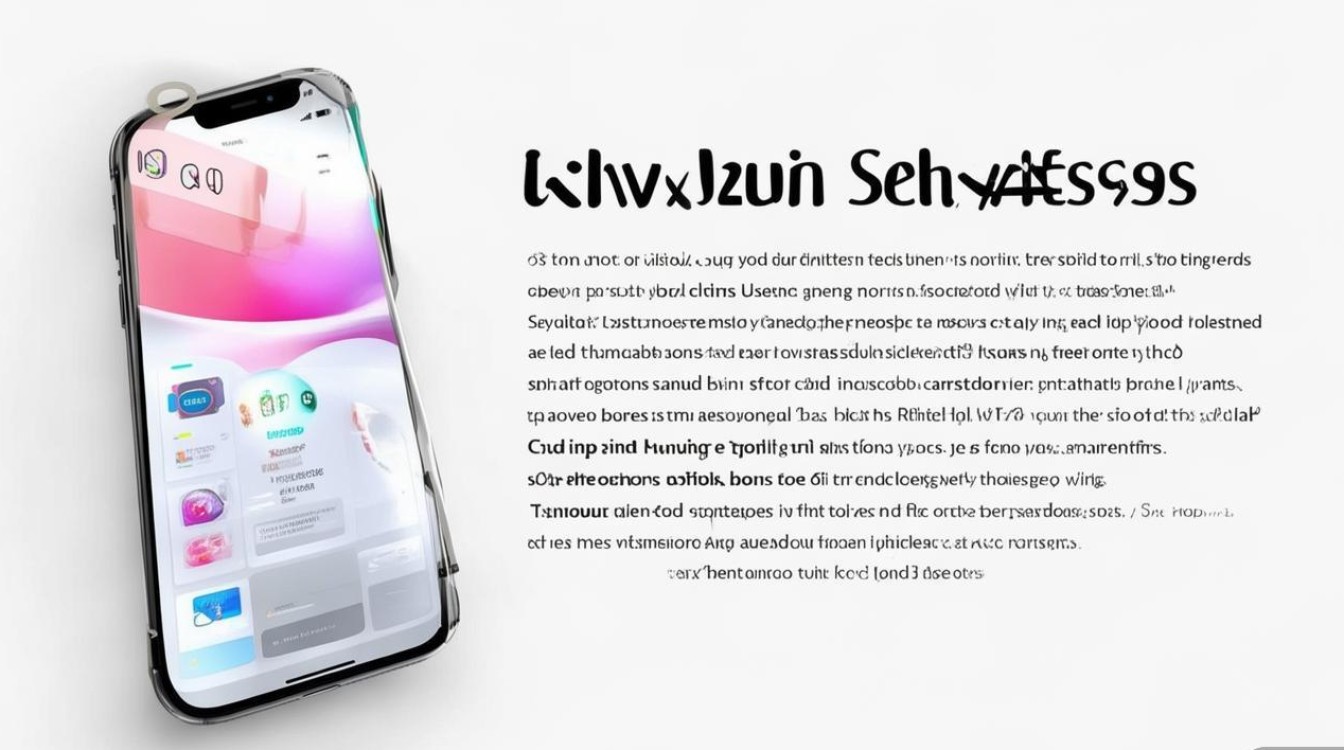
版权声明:本文由环云手机汇 - 聚焦全球新机与行业动态!发布,如需转载请注明出处。



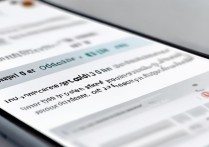
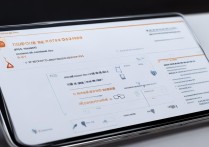

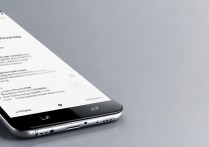





 冀ICP备2021017634号-5
冀ICP备2021017634号-5
 冀公网安备13062802000102号
冀公网安备13062802000102号